
Фотосуреттердегі көзді өңдеу фотошопта жұмыс істеген кезде маңызды тапсырмалардың бірі болып табылады. Тек қолөнершілер тек мүмкіндігінше мәнерлеп, көз жұму үшін шеберлерге бармайды.
Көркем өңдеумен фотода түсді кемпірқос қабығы ретінде өзгертуге рұқсат етіледі, ал көздің бәрі толығымен. Себебі әрдайым зомби, жындар және басқа да жаман рухтар туралы учаскелермен танымал болғандықтан, толығымен ақ немесе қара көздердің пайда болуы әрдайым үрдіс болады.
Бүгінгі таңда осы сабақ аясында фотошоп бағдарламасында ақ көздерді қалай жасау керектігін біліңіз.
Ақ көздер
Сабақтың соңғы көзінен бастаңыз. Бүгінгі таңда бұл белгісіз модельдің мысалы болады:

- Біз көзді бөлектейміз (сабақта біз «қауырсын» құралы мен жаңа қабатқа көшіріңіз және жаңа қабатқа көшіріңіз. Осы процедураны төмендегі сабақта оқи аласыз.
Сабақ: Photoshop-те қалам құралы - теория және практика
RADIOS радиусы Таңдалған аймақты құру кезінде 0 орнату керек.

- Жаңа қабат жасаңыз.
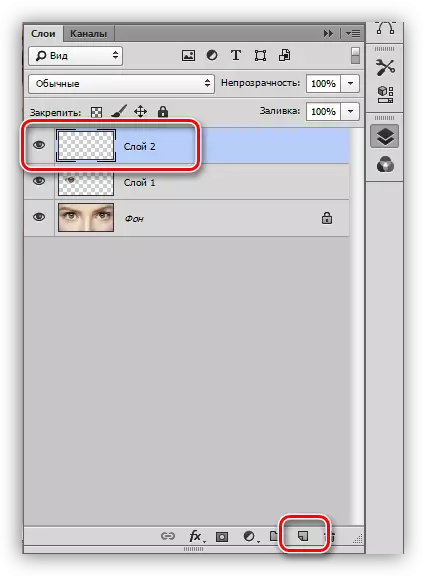
- Біз ақ түсті щетканы аламыз.
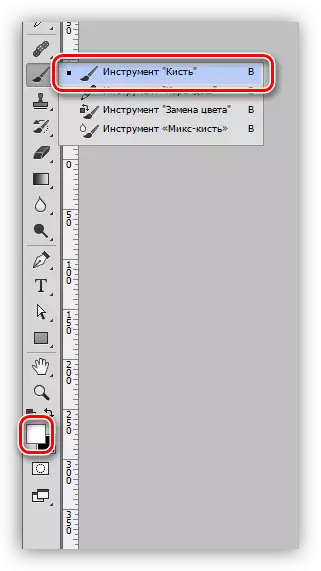
Орналасу палитрасында біз жұмсақ, дөңгелек таңдаймыз.
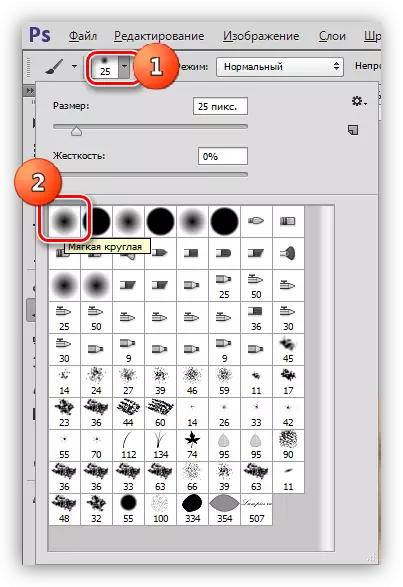
Щетканың мөлшері иристің мөлшері туралы реттеледі.
- Пернетақтадағы Ctrl пернесін басып, кесілген көзбен миниатюралық қабатты нұқыңыз. Элементтің айналасында таңдау пайда болады.

- Жоғарғы (жаңа) қабатта болу үшін Rinadow Shell-дегі щетканы бірнеше рет басыңыз. Ирис толығымен жоғалып кетуі керек.
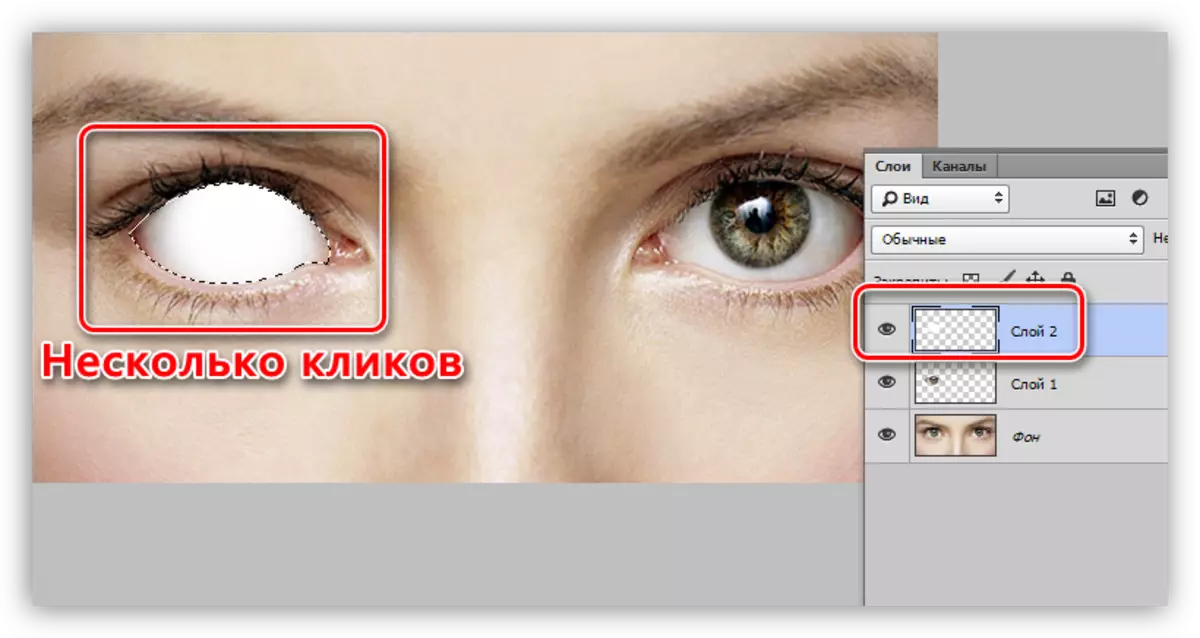
- Көз көлемін, сондай-ақ көрінетін жарқыл шығару үшін көлеңке түсіру керек. Көлеңке үшін жаңа қабат жасаңыз және щетканы қайтадан алыңыз. Түсті қара, мөлдірлік 25 - 30% дейін азайтыңыз.

Жаңа қабатта көлеңке сызыңыз.

Аяқтаған кезде, Ctrl + D пернелерінің тіркесімімен таңдауды алып тастаңыз.
- Өңден басқа барлық қабаттардан көрінуді алып тастаңыз және оған өтіңіз.
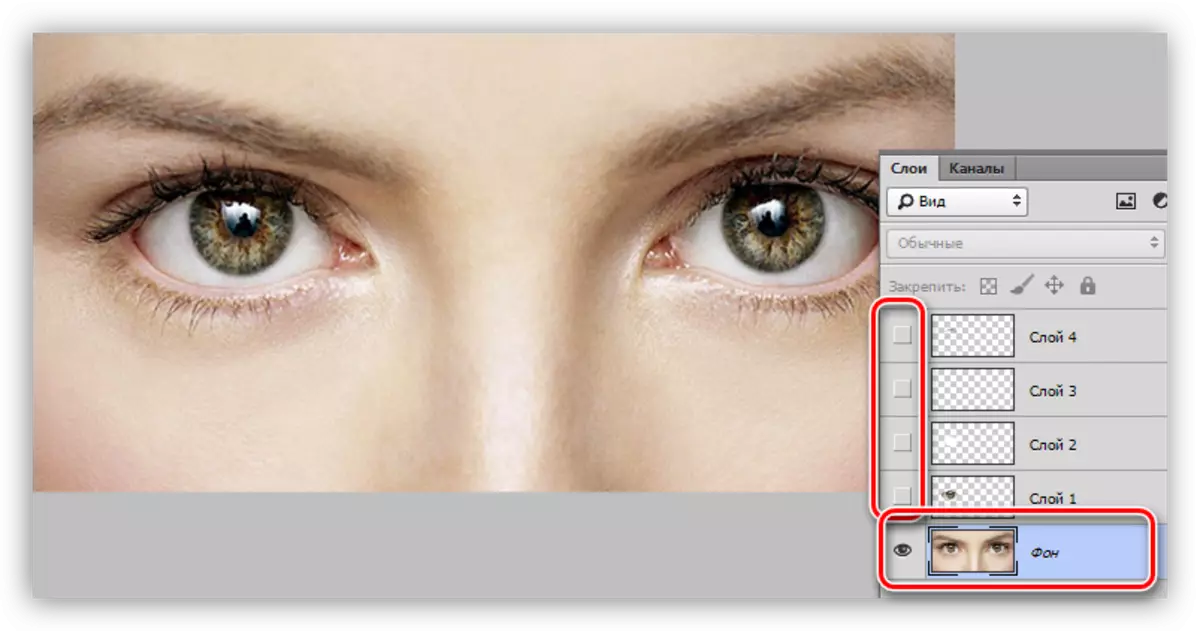
- Қабаттар палитрасында «Арналар» қойындысына өтіңіз.
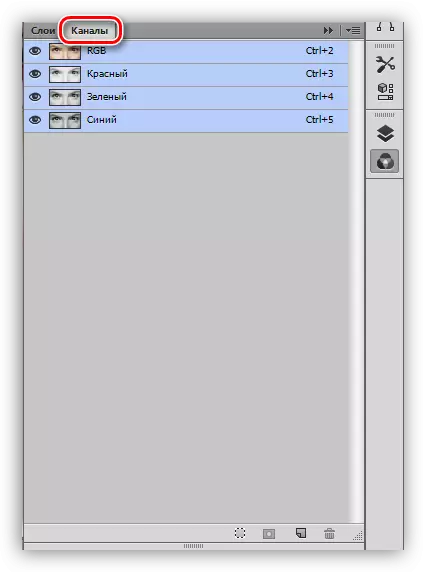
- Ctrl түймесін басып, көк канал нобайын нұқыңыз.
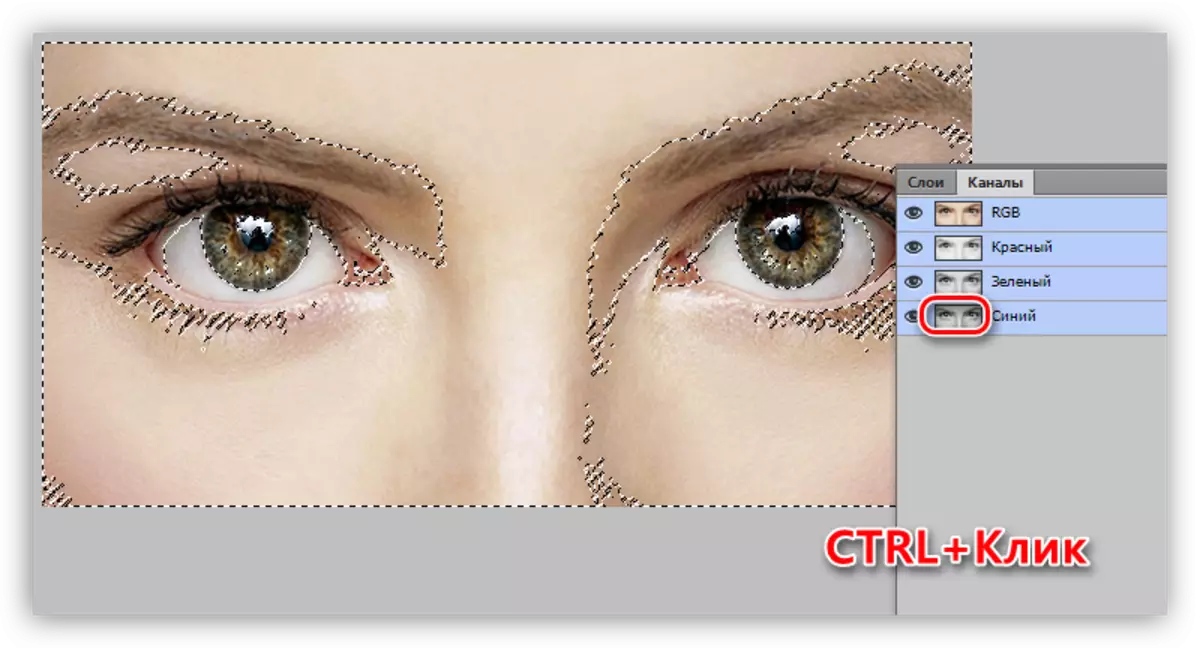
- «Қабаттар» қойындысына оралыңыз, біз барлық қабаттардың көрінуін қосамыз және бояғыштың жоғарғы жағында жаңасын жасаңыз. Бұл қабатта біз жарқыл шығарамыз.
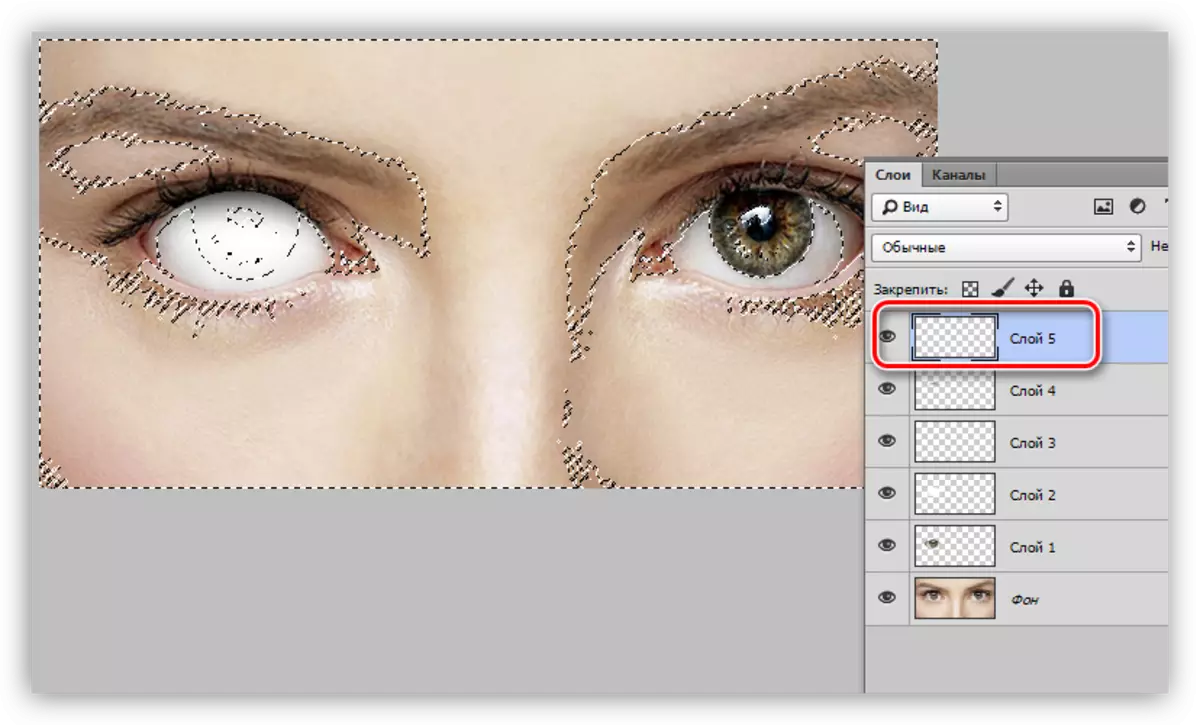
- Біз ақ щетканы 100%, жарықты бояйбыз.
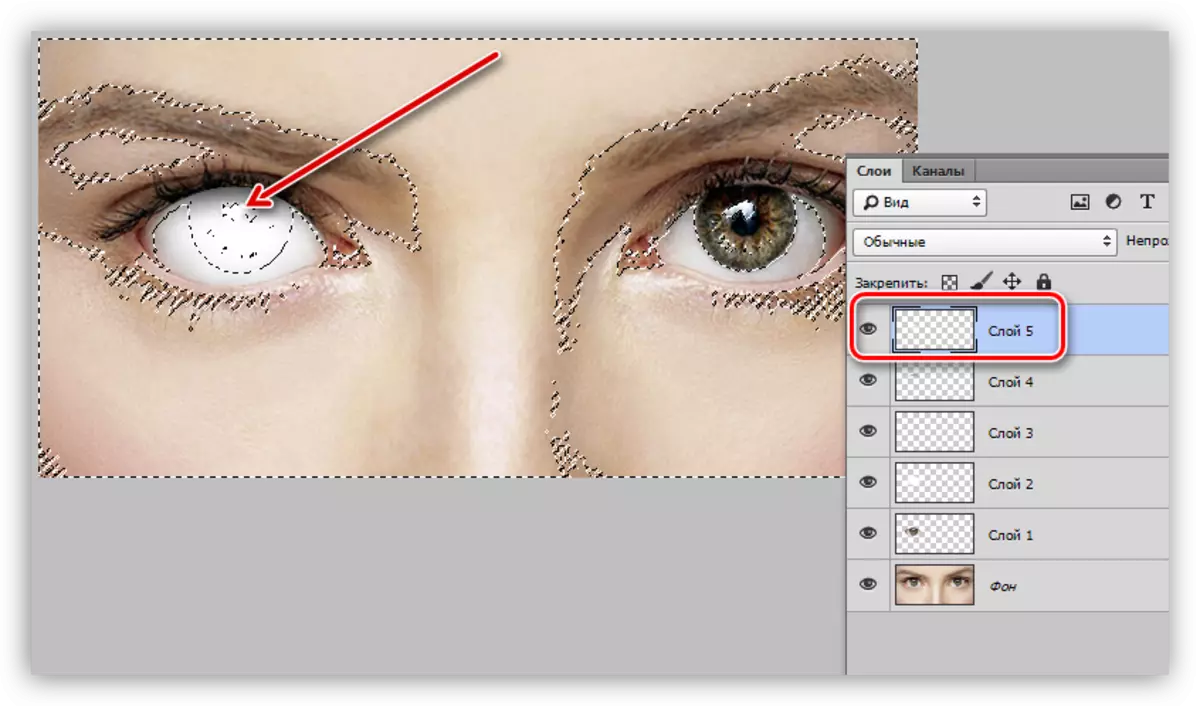
Көз дайын, таңдауды (Ctrl + D) және таңдандырыңыз.

Ақ, басқа жарқын реңктердің көзі сияқты, ең қиыны тудырады. Қара көздермен, олар оңай - олар үшін көлеңке түсірудің қажеті жоқ. Бірдей, алгоритм, сонымен қатар бос уақытты өткізіңіз.
Бұл сабақта біз ақ көздер жасап қана қоймай, сонымен қатар оларға көлеңке мен жарқыл беру арқылы көлем бере білдік.
